 |
| Photo by StartupStockPhotos |
Updated on: 5 August 2025
📚 Index – F1 से F12 Function Keys Guide
- Lesson 1: Function Keys का परिचय
- Lesson 2: F1 Key – Help
- Lesson 3: F2 Key – Rename
- Lesson 4: F3 Key – Search
- Lesson 5: F4 Key – Address Bar
- Lesson 6: F5 Key – Refresh
- Lesson 7: F6 Key – Navigation
- Lesson 8: F7 Key – Spell Check
- Lesson 9: F8 Key – Selection
- Lesson 10: F9 Key – Refresh Fields
- Lesson 11: F10 Key – Menu Activation
- Lesson 12: F11 Key – Full Screen
- Lesson 13: F12 Key – Save As
Lesson 1: Function Keys का परिचय
कंप्यूटर कीबोर्ड पर मौजूद F1 से F12 तक की Function Keys सिर्फ सजावट के लिए नहीं होतीं, बल्कि ये कई शॉर्टकट और खास कार्यों के लिए बनी होती हैं। इन keys का इस्तेमाल करके आप अपने काम की गति कई गुना बढ़ा सकते हैं।
📌 Function Keys की मुख्य विशेषताएं
- F1–F12 Keys हर ऑपरेटिंग सिस्टम और सॉफ़्टवेयर में अलग-अलग कार्य कर सकती हैं।
- इनका मुख्य उद्देश्य यूज़र को शॉर्टकट के जरिए तेज़ी से कमांड देना है।
- कई बार इन Keys को Fn Key या Ctrl/Alt के साथ मिलाकर इस्तेमाल किया जाता है।
📊 Function Keys के Common उपयोग
| Key | Common Function | उदाहरण |
|---|---|---|
| F1 | Help Window खोलना | MS Word में F1 दबाने पर Help खुलती है |
| F5 | Refresh | Windows Explorer में F5 दबाकर पेज Refresh |
| F12 | Save As | MS Word में F12 से Save As डायलॉग |
🧠 Real-life Example:
अगर आप Excel में काम कर रहे हैं और F2 दबाते हैं तो आप तुरंत सेल एडिट मोड में पहुंच जाते हैं — बिना माउस क्लिक किए।
📢 Expert Quote:
"Mastering keyboard shortcuts, especially function keys, can save you hours every week." – ProductivityHub
🎯 Lesson Summary:
Function Keys का सही इस्तेमाल करने से आप अपने कंप्यूटर उपयोग को तेज़, आसान और प्रोफेशनल बना सकते हैं।
अगले Lesson में: हम F1 Key के सभी उपयोग और शॉर्टकट्स को विस्तार से जानेंगे।
Lesson 2: F1 Key – Help और अन्य उपयोग
F1 Key को अक्सर Help Key कहा जाता है क्योंकि इसका सबसे आम उपयोग किसी भी सॉफ़्टवेयर या एप्लिकेशन में Help Window खोलने के लिए होता है। लेकिन इसके अलावा भी इसके कई उपयोग हैं।
📌 F1 Key के प्रमुख कार्य
- Help Window खोलना: MS Word, Excel, और अन्य सॉफ़्टवेयर में F1 दबाने से Help डायलॉग खुलता है।
- Windows में Support: Windows OS में F1 दबाने से Microsoft Help और Support पेज खुलता है।
- ब्राउज़र में: Chrome या Edge में F1 दबाने पर Help Center खुलता है।
- BIOS Access: कुछ सिस्टम में बूट के दौरान F1 दबाकर BIOS सेटअप में प्रवेश किया जा सकता है।
📊 F1 Key – Common Use Cases
| स्वभाव | कार्य | नोट्स |
|---|---|---|
| MS Word | Help Window | Ctrl + F1 से Ribbon Hide/Show |
| Windows | Help and Support | F1 दबाने पर Microsoft Help |
| Web Browser | Help पेज | Chrome, Edge, Firefox में समान |
🧠 Real-life Example:
अगर आप Excel में कोई फार्मूला भूल जाते हैं तो F1 दबाकर तुरंत उस फंक्शन के बारे में Help पा सकते हैं।
📢 Expert Quote:
"The F1 key is like having a built-in tutor for every application." – TechRadar
🎯 Lesson Summary:
F1 Key आपके कंप्यूटर का त्वरित हेल्प बटन है जो किसी भी सॉफ़्टवेयर या OS में तत्काल सहायता प्रदान करता है।
अगले Lesson में: हम F2 Key के उपयोग और शॉर्टकट्स को विस्तार से जानेंगे।
Lesson 3: F2 Key – Rename और अन्य उपयोग
F2 Key का सबसे मशहूर काम है फाइल, फोल्डर या शॉर्टकट का नाम बदलना (Rename)। लेकिन यह केवल Windows Explorer तक सीमित नहीं है, इसके और भी उपयोग हैं।
📌 F2 Key के प्रमुख कार्य
- Rename: Windows में किसी फाइल/फोल्डर को सिलेक्ट करके F2 दबाएं और तुरंत नाम बदलें।
- Excel में: किसी सेल को एडिट मोड में खोलने के लिए F2 दबाएं।
- BIOS में: कुछ सिस्टम में बूट के दौरान F2 से BIOS सेटअप खुलता है।
📊 F2 Key – Common Use Cases
| स्वभाव | कार्य | नोट्स |
|---|---|---|
| Windows Explorer | Rename | फाइल/फोल्डर का नाम बदलना |
| Excel | Cell Edit Mode | F2 से सीधे एडिट |
| BIOS | Setup Access | कुछ ब्रांड में बूट टाइम |
🧠 Real-life Example:
अगर आप बड़ी संख्या में फाइलों के नाम बदल रहे हैं, तो F2 का उपयोग करके यह काम कई गुना तेज़ किया जा सकता है।
📢 Expert Quote:
"F2 is the quickest path to renaming files without touching your mouse." – PCMag
🎯 Lesson Summary:
F2 Key आपकी फाइल मैनेजमेंट और Excel एडिटिंग को बेहद तेज़ और आसान बनाती है।
अगले Lesson में: हम F3 Key के उपयोग और शॉर्टकट्स को विस्तार से जानेंगे।
Lesson 4: F3 Key – Search और अन्य उपयोग
F3 Key का मुख्य उद्देश्य किसी भी एप्लिकेशन या ऑपरेटिंग सिस्टम में Search (खोज) फीचर को सक्रिय करना है। यह Windows, वेब ब्राउज़र और कई सॉफ्टवेयर में तेजी से सर्च करने का आसान तरीका प्रदान करती है।
📌 F3 Key के प्रमुख कार्य
- Windows Explorer में Search: F3 दबाने पर सर्च बॉक्स एक्टिव हो जाता है।
- वेब ब्राउज़र में: Ctrl + F के विकल्प के रूप में कई ब्राउज़र F3 से "Find" फीचर चलाते हैं।
- MS Office: Word, Excel, PowerPoint में भी टेक्स्ट सर्च के लिए।
- Command Prompt: कमांड हिस्ट्री में सर्च करने के लिए।
📊 F3 Key – Common Use Cases
| स्वभाव | कार्य | नोट्स |
|---|---|---|
| Windows Explorer | Search Box | फाइल/फोल्डर की खोज |
| Web Browser | Find in Page | F3 या Ctrl+F समान |
| MS Word | Find | टेक्स्ट सर्च |
🧠 Real-life Example:
अगर आपको किसी बड़े डॉक्यूमेंट में एक खास शब्द ढूंढना है, तो F3 दबाकर तुरंत खोज सकते हैं, जिससे समय और मेहनत दोनों बचते हैं।
📢 Expert Quote:
"F3 is the unsung hero of quick searches across applications." – Lifehacker
🎯 Lesson Summary:
F3 Key सर्चिंग को आसान और तेज़ बनाती है, जिससे आप तुरंत आवश्यक जानकारी पा सकते हैं।
अगले Lesson में: हम F4 Key के उपयोग और शॉर्टकट्स को विस्तार से जानेंगे।
Lesson 5: F4 Key – Address Bar और Repeat Action
F4 Key का उपयोग मुख्य रूप से Windows और MS Office में अलग-अलग कार्यों के लिए किया जाता है। Windows में यह Address Bar को एक्टिव करता है, जबकि MS Office में यह "Repeat Last Action" का शॉर्टकट है।
📌 F4 Key के प्रमुख कार्य
- Windows Explorer में: F4 दबाने पर Address Bar एक्टिव हो जाता है, जिससे आप जल्दी से पथ (path) बदल सकते हैं।
- MS Office में: F4 दबाने पर अंतिम क्रिया (Last Action) दोहराई जाती है, जैसे कि कोई टेक्स्ट फॉर्मेटिंग।
- Alt + F4: वर्तमान विंडो या एप्लिकेशन को बंद करता है।
📊 F4 Key – Common Use Cases
| स्वभाव | कार्य | नोट्स |
|---|---|---|
| Windows Explorer | Address Bar Activate | तेजी से पथ बदलने के लिए |
| MS Word/Excel | Repeat Last Action | समय बचाने के लिए |
| Windows (Alt + F4) | Close Window | शॉर्टकट से प्रोग्राम बंद करना |
🧠 Real-life Example:
अगर आप Excel में कई सेल को एक ही फॉर्मेट में बदल रहे हैं, तो एक बार बदलाव करने के बाद F4 दबाकर बाकी सेल पर वही फॉर्मेट लागू कर सकते हैं।
📢 Expert Quote:
"F4 saves time by letting you repeat tasks with a single key press." – Microsoft Docs
🎯 Lesson Summary:
F4 Key Windows और MS Office दोनों में कार्यक्षमता बढ़ाने का एक सरल लेकिन शक्तिशाली टूल है।
अगले Lesson में: हम F5 Key के उपयोग और शॉर्टकट्स को विस्तार से जानेंगे।
Lesson 6: F5 Key – Refresh और अन्य उपयोग
F5 Key का सबसे जाना-पहचाना उपयोग है Refresh करना, लेकिन यह केवल Windows Explorer में ही नहीं बल्कि कई सॉफ़्टवेयर और एप्लिकेशंस में भी अलग-अलग काम करती है।
📌 F5 Key के प्रमुख कार्य
- Refresh: Windows Desktop, Explorer या Browser पेज को रिफ्रेश करता है।
- MS Office में: PowerPoint में स्लाइड शो शुरू करना, Word में "Go To" डायलॉग बॉक्स खोलना।
- वेब ब्राउज़र में: पेज को रीलोड करता है।
📊 F5 Key – Common Use Cases
| स्वभाव | कार्य | नोट्स |
|---|---|---|
| Windows Explorer | Refresh | फ़ाइल लिस्ट अपडेट |
| Web Browser | Reload Page | पेज अपडेट |
| PowerPoint | Slide Show Start | F5 से शुरुआत |
| MS Word | Go To Dialog | पेज या सेक्शन पर जाएं |
🧠 Real-life Example:
अगर आप किसी वेब पेज पर नया कंटेंट देखना चाहते हैं, तो F5 दबाकर पेज को रिफ्रेश कर सकते हैं। यह सबसे तेज़ तरीका है।
📢 Expert Quote:
"F5 is the universal refresh button, giving you the latest view instantly." – How-To Geek
🎯 Lesson Summary:
F5 Key आपके सिस्टम और वेब ब्राउज़र को तुरंत अपडेटेड स्थिति में लाने का आसान तरीका है।
अगले Lesson में: हम F6 Key के उपयोग और शॉर्टकट्स को विस्तार से जानेंगे।
Lesson 7: F6 Key – Address Bar और Navigation
F6 Key का मुख्य उद्देश्य किसी एप्लिकेशन के अलग-अलग सेक्शन के बीच तेजी से नेविगेट करना है। खासतौर पर वेब ब्राउज़र और Windows Explorer में यह Address Bar को एक्टिव करने के लिए उपयोग होती है।
📌 F6 Key के प्रमुख कार्य
- Web Browser में: F6 दबाने से Address Bar सिलेक्ट हो जाती है, जिससे आप तुरंत नया URL टाइप कर सकते हैं।
- Windows Explorer में: फाइल लिस्ट और Address Bar के बीच नेविगेशन।
- MS Office में: पैनल और सेक्शन के बीच नेविगेशन।
📊 F6 Key – Common Use Cases
| स्वभाव | कार्य | नोट्स |
|---|---|---|
| Web Browser | Address Bar Activate | नई साइट पर जाने के लिए |
| Windows Explorer | Address Bar / File List Switch | नेविगेशन में तेजी |
| MS Office | Sections Navigation | पैनल बदलना |
🧠 Real-life Example:
अगर आप वेब ब्राउज़ कर रहे हैं और तुरंत नया URL खोलना चाहते हैं, तो माउस का इस्तेमाल किए बिना F6 दबाकर एड्रेस बार एक्टिव करें और टाइप करना शुरू करें।
📢 Expert Quote:
"F6 is a time-saver for keyboard-centric web navigation." – TechSpot
🎯 Lesson Summary:
F6 Key तेज़ नेविगेशन और Address Bar तक त्वरित पहुंच के लिए बेहद उपयोगी है।
अगले Lesson में: हम F7 Key के उपयोग और शॉर्टकट्स को विस्तार से जानेंगे।
Lesson 8: F7 Key – Spell Check और अन्य उपयोग
F7 Key का सबसे प्रमुख काम है स्पेलिंग और ग्रामर चेक करना। यह Microsoft Word, Outlook, और अन्य टेक्स्ट-एडिटिंग सॉफ़्टवेयर में बहुत उपयोगी है।
📌 F7 Key के प्रमुख कार्य
- Spell Check: MS Word, Excel, PowerPoint में स्पेलिंग और ग्रामर चेक करने के लिए।
- Thesaurus: कुछ सॉफ़्टवेयर में F7 से थिसॉरस भी खोला जा सकता है।
- Caret Browsing: वेब ब्राउज़र्स में F7 दबाने पर Caret Browsing मोड ऑन/ऑफ होता है (कीबोर्ड से टेक्स्ट नेविगेशन)।
📊 F7 Key – Common Use Cases
| स्वभाव | कार्य | नोट्स |
|---|---|---|
| MS Word | Spell & Grammar Check | F7 दबाकर जांचें |
| MS Outlook | Spell Check | ईमेल भेजने से पहले |
| Web Browser | Caret Browsing | कीबोर्ड से टेक्स्ट चयन |
🧠 Real-life Example:
अगर आप Word में एक लंबा डॉक्यूमेंट लिख रहे हैं, तो F7 दबाकर तुरंत स्पेलिंग और ग्रामर की गलतियां सुधार सकते हैं।
📢 Expert Quote:
"F7 ensures your documents are polished and error-free." – Microsoft Support
🎯 Lesson Summary:
F7 Key डॉक्यूमेंट की गुणवत्ता बनाए रखने के लिए एक अनिवार्य टूल है।
अगले Lesson में: हम F8 Key के उपयोग और शॉर्टकट्स को विस्तार से जानेंगे।
Lesson 9: F8 Key – Text Selection और Boot Options
F8 Key का उपयोग टेक्स्ट एडिटिंग और सिस्टम बूटिंग दोनों में अलग-अलग तरीकों से किया जाता है। यह MS Word में टेक्स्ट सिलेक्शन और Windows में Advanced Boot Options के लिए काम आती है।
📌 F8 Key के प्रमुख कार्य
- MS Word में: F8 दबाने पर टेक्स्ट सिलेक्शन मोड शुरू होता है, और बार-बार दबाने पर चयन का दायरा बढ़ता जाता है।
- Windows Boot Menu: पुराने Windows वर्ज़न में स्टार्टअप के समय F8 दबाकर Advanced Boot Options में जा सकते हैं।
- Combination Use: Shift + F8 से Selection को छोटा किया जा सकता है।
📊 F8 Key – Common Use Cases
| स्वभाव | कार्य | नोट्स |
|---|---|---|
| MS Word | Text Selection | बार-बार F8 दबाकर रेंज बढ़ाएं |
| Windows (पुराने वर्ज़न) | Advanced Boot Options | Safe Mode आदि के लिए |
| Text Editors | Selection Mode | कुछ एडिटर्स में उपलब्ध |
🧠 Real-life Example:
अगर आप Word में एक पैराग्राफ़ जल्दी से सिलेक्ट करना चाहते हैं, तो F8 दबाकर सिर्फ एक शब्द से पूरे पैराग्राफ तक का चयन आसानी से कर सकते हैं।
📢 Expert Quote:
"F8 can be your best friend for both text editing and troubleshooting Windows." – How-To Geek
🎯 Lesson Summary:
F8 Key टेक्स्ट चयन को तेज़ बनाती है और Windows के पुराने वर्ज़न में बूट समस्याओं को हल करने में मदद करती है।
अगले Lesson में: हम F9 Key के उपयोग और शॉर्टकट्स को विस्तार से जानेंगे।
Lesson 10: F9 Key – Refresh Fields और अन्य उपयोग
F9 Key का उपयोग मुख्य रूप से Microsoft Office जैसे एप्लिकेशन्स में डेटा और फील्ड्स को रिफ्रेश करने के लिए किया जाता है। इसके अलावा कुछ प्रोग्रामिंग और ईमेल एप्लिकेशन्स में भी इसका विशेष महत्व है।
📌 F9 Key के प्रमुख कार्य
- MS Word में: फील्ड्स (जैसे तारीख, समय, कैप्शन) को अपडेट करना।
- MS Excel में: फॉर्मूला को मैन्युअली री-कैलकुलेट करना (Manual Calculation Mode में)।
- MS Outlook में: ईमेल भेजना और प्राप्त करना।
- प्रोग्रामिंग IDEs में: कोड को रन या डिबग करने में इस्तेमाल।
📊 F9 Key – Common Use Cases
| स्वभाव | कार्य | नोट्स |
|---|---|---|
| MS Word | Update Fields | ऑटो अपडेट के बिना |
| MS Excel | Recalculate Formulas | Manual Calculation Mode |
| MS Outlook | Send/Receive Emails | सर्वर से कनेक्ट |
🧠 Real-life Example:
अगर आपने Word डॉक्यूमेंट में "Date" फील्ड डाली है और उसे तुरंत अपडेट करना है, तो F9 दबाकर इसे रिफ्रेश कर सकते हैं।
📢 Expert Quote:
"F9 is essential for keeping your data fields accurate and up-to-date." – Microsoft Docs
🎯 Lesson Summary:
F9 Key डेटा और फील्ड्स को अपडेट रखने के लिए एक अनिवार्य शॉर्टकट है, खासकर ऑफिस एप्लिकेशन्स में।
अगले Lesson में: हम F10 Key के उपयोग और शॉर्टकट्स को विस्तार से जानेंगे।
Lesson 11: F10 Key – Menu Activation और अन्य उपयोग
F10 Key का सबसे आम उपयोग एप्लिकेशन के मेन्यू बार को सक्रिय करने के लिए होता है। यह Windows और विभिन्न सॉफ़्टवेयर में माउस के बिना नेविगेशन को आसान बनाती है।
📌 F10 Key के प्रमुख कार्य
- Menu Activation: MS Word, Excel, PowerPoint जैसे सॉफ़्टवेयर में मेन्यू बार को सक्रिय करना।
- Shift + F10: चयनित आइटम का राइट-क्लिक मेन्यू खोलना।
- BIOS Access: कुछ सिस्टम्स में बूट के दौरान BIOS सेटिंग खोलना।
📊 F10 Key – Common Use Cases
| स्वभाव | कार्य | नोट्स |
|---|---|---|
| MS Word/Excel | Menu Bar Activate | माउस के बिना नेविगेशन |
| Windows | Shift + F10 (Right Click) | कॉन्टेक्स्ट मेन्यू |
| BIOS | Settings Access | कुछ ब्रांड में उपलब्ध |
🧠 Real-life Example:
अगर आपका माउस अचानक काम करना बंद कर दे, तो F10 दबाकर मेन्यू ऑप्शन पर पहुंच सकते हैं और कीबोर्ड से नेविगेट कर सकते हैं।
📢 Expert Quote:
"F10 keeps you in control even when your mouse isn’t working." – TechRepublic
🎯 Lesson Summary:
F10 Key माउस के बिना मेन्यू नेविगेशन के लिए एक महत्वपूर्ण शॉर्टकट है।
अगले Lesson में: हम F11 Key के उपयोग और शॉर्टकट्स को विस्तार से जानेंगे।
Lesson 12: F11 Key – Full Screen Mode और अन्य उपयोग
F11 Key का सबसे लोकप्रिय उपयोग वेब ब्राउज़र और कई एप्लिकेशन्स में Full Screen Mode को ऑन/ऑफ करने के लिए होता है। इसके अलावा, यह कुछ डेवलपमेंट और डिबगिंग टूल्स में भी महत्वपूर्ण भूमिका निभाती है।
📌 F11 Key के प्रमुख कार्य
- Full Screen Mode: Chrome, Firefox, Edge और अन्य ब्राउज़र में F11 दबाकर Full Screen Mode में स्विच करें।
- MS Excel में: F11 दबाने पर तुरंत एक चार्ट (Chart) बन जाता है।
- डेवलपमेंट टूल्स: कुछ IDEs (जैसे Visual Studio) में F11 से Step-Into Debugging होता है।
📊 F11 Key – Common Use Cases
| स्वभाव | कार्य | नोट्स |
|---|---|---|
| Web Browser | Full Screen | Esc से बाहर निकलें |
| MS Excel | Create Chart | चयनित डेटा से तुरंत चार्ट |
| Visual Studio | Step Into | डिबगिंग के लिए |
🧠 Real-life Example:
अगर आप YouTube पर वीडियो देख रहे हैं और distraction हटाना चाहते हैं, तो F11 दबाकर पूरा स्क्रीन मोड में जा सकते हैं।
📢 Expert Quote:
"F11 maximizes your workspace or viewing area instantly." – MakeUseOf
🎯 Lesson Summary:
F11 Key आपके स्क्रीन स्पेस का पूरा उपयोग करने और तेज़ी से चार्ट बनाने के लिए एक बेहतरीन शॉर्टकट है।
अगले Lesson में: हम F12 Key के उपयोग और शॉर्टकट्स को विस्तार से जानेंगे।
Lesson 13: F12 Key – Save As और Developer Tools
F12 Key का सबसे आम उपयोग Save As डायलॉग खोलने के लिए होता है, खासकर Microsoft Office एप्लिकेशन्स में। साथ ही, यह वेब ब्राउज़र्स में डेवलपर टूल्स खोलने के लिए भी एक डिफ़ॉल्ट शॉर्टकट है।
📌 F12 Key के प्रमुख कार्य
- Save As: MS Word, Excel, PowerPoint में F12 दबाकर तुरंत Save As डायलॉग खोलें।
- Developer Tools: Chrome, Firefox, Edge जैसे ब्राउज़र में F12 दबाने पर Developer Console खुलता है।
- Print Preview: कुछ एप्लिकेशन्स में F12 से प्रिंट प्रीव्यू खुलता है।
📊 F12 Key – Common Use Cases
| स्वभाव | कार्य | नोट्स |
|---|---|---|
| MS Word/Excel | Save As | नई फाइल कॉपी सेव करें |
| Web Browser | Developer Tools | Inspect Element, Console |
| Applications | Print Preview | कुछ एप्लिकेशन्स में |
🧠 Real-life Example:
अगर आप किसी डॉक्यूमेंट को दूसरी लोकेशन या फाइल नाम से सेव करना चाहते हैं, तो F12 दबाकर तुरंत Save As डायलॉग खोल सकते हैं।
📢 Expert Quote:
"F12 bridges the gap between saving your work and diving into a website’s code." – TechCrunch
🎯 Lesson Summary:
F12 Key Microsoft Office में सेविंग को आसान बनाती है और वेब डेवलपमेंट में कोड डिबगिंग का तेज़ तरीका प्रदान करती है।
अब: हम इस पूरे पोस्ट के लिए Final SEO Pack, Index, CTA, FAQ और JSON-LD तैयार करेंगे।
🚀 निष्कर्ष (Conclusion)
F1 से F12 तक की Function Keys कंप्यूटर पर काम को तेज़, आसान और अधिक प्रभावी बनाने के लिए बनी हैं। अगर आप इनका सही उपयोग सीख लेते हैं, तो माउस पर निर्भरता कम होगी और उत्पादकता कई गुना बढ़ जाएगी।
इसे अपने दोस्तों के साथ शेयर करें और कमेंट में लिखें – "मैं Shortcut Master हूँ!"
🔗 Related Posts
- कंप्यूटर का इतिहास: 2001 से वर्तमान तक की डिजिटल क्रांति
- 1981 से 2000 तक कंप्यूटर का इतिहास और विकास
- 1937 से 1980 तक कंप्यूटर का इतिहास और विकास
🧑💻 About the Author
Anurag Rai एक टेक ब्लॉगर और शोधकर्ता हैं जो कंप्यूटर, इंटरनेट और डिजिटल स्किल्स से जुड़े विषयों पर गहराई से लिखते हैं।
“Shortcut सीखो, समय बचाओ, और स्मार्ट बनो।” – Anurag Rai
❓ अक्सर पूछे जाने वाले सवाल (FAQ)
- Q1: Function Keys क्या होती हैं?
- Function Keys कीबोर्ड पर मौजूद विशेष Keys होती हैं, जो अलग-अलग सॉफ़्टवेयर और OS में शॉर्टकट कमांड देती हैं।
- Q2: क्या Function Keys हर कंप्यूटर में समान काम करती हैं?
- नहीं, Function Keys का कार्य सिस्टम और सॉफ़्टवेयर के अनुसार बदल सकता है।
- Q3: क्या Function Keys का उपयोग रोज़मर्रा के काम में जरूरी है?
- हाँ, ये आपकी उत्पादकता और काम की गति को बढ़ाती हैं।


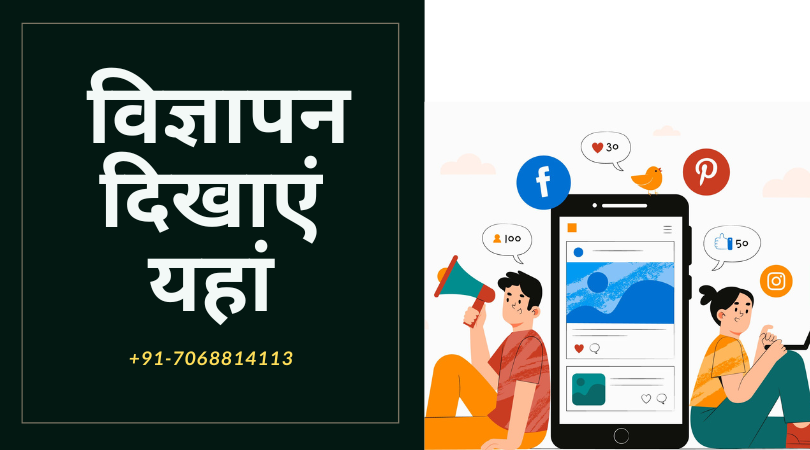
Post a Comment
Blogger FacebookYour Comment Will be Show after Approval , Thanks